Kurs
Mit dem Transponieren von Daten in Excel kannst du die Ausrichtung deiner Daten umkehren, indem du Zeilen in Spalten und Spalten in Zeilen umwandelst. Diese Technik ist besonders nützlich, wenn du deinen Datensatz für eine bessere Analyse, Visualisierung oder Berichterstattung umstrukturieren musst.
Ganz gleich, ob du Daten für eine PivotTable vorbereitest, eine Übersichtsansicht erstellst oder einfach nur dein Datenlayout ändern möchtest, Excel bietet drei Hauptmethoden zum Transponieren deiner Daten:
-
Einfügen Spezial - Eine schnelle, einmalige Umwandlung
-
TRANSPOSE()Funktion - Ein dynamischer formelbasierter Ansatz -
Power Query - Eine fortschrittliche Methode für größere Datensätze
In diesem Artikel erfährst du Schritt für Schritt, wie du jede Methode anwendest, wann du sie einsetzen solltest und was du dabei beachten musst. Wenn du neu in Excel bist, laden wir dich ein, unseren Kurs Datenanalyse in Excel zu besuchen, in dem du grundlegende Funktionen wie PivotTables und logische Funktionen kennenlernst.
Schnelle Antwort
Obwohl Excel, wie in der Einleitung erwähnt, mehrere Möglichkeiten zum Transponieren von Daten bietet, ist der schnellste Weg die Verwendung von Einfügen Spezial:
-
Wähle deine Daten aus und kopiere sie (
Ctrl + C). -
Klicke mit der rechten Maustaste auf die Zielzelle, in der die transponierten Daten erscheinen sollen.
-
Wähle "Einfügen Spezial".
-
Aktiviere das Kästchen "Transponieren".
-
Klicke auf OK.
Dadurch werden deine Zeilen sofort in Spalten und Spalten in Zeilen umgewandelt, was eine schnelle Lösung für die meisten Transponierungsanforderungen darstellt.
Was bedeutet Transponieren in Excel?
Transponieren in Excel bedeutet, dass du Zeilen in Spalten und Spalten in Zeilen umwandelst. Dabei werden deine Daten um 90 Grad gedreht und ihre Ausrichtung geändert, während alle Informationen erhalten bleiben.
Wenn du Daten transponierst, wird die erste Zeile zur ersten Spalte, die zweite Zeile zur zweiten Spalte und so weiter.
Wenn du zum Beispiel einen Datensatz mit Produktnamen in Zeilen und monatlichen Umsätzen in Spalten hast, würdest du durch Transponieren die Produktnamen in Spalten und die monatlichen Umsätze in Zeilen erhalten.
Möglichkeiten der Transposition in Excel
Excel bietet drei verschiedene Methoden zum Transponieren von Daten, die jeweils ihre eigenen Vorteile und idealen Anwendungsfälle haben. Wir werden uns jede Technik Schritt für Schritt ansehen, um dir bei der Wahl des richtigen Ansatzes zu helfen.
1. Daten mit paste special transponieren
Die Methode "Einfügen spezial" ist die einfachste Methode, um Daten in Excel zu transponieren. Es wird eine einmalige Kopie deiner Daten in der transponierten Ausrichtung erstellt. Lass uns ein Beispiel durchgehen. Stell dir vor, wir haben die folgenden regionalen Verkaufsdaten im vertikalen Format:
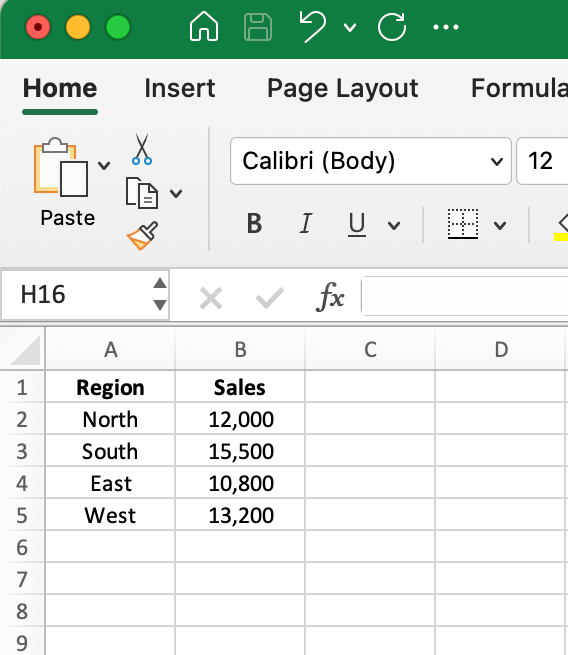
Beispiel für Originaldaten im vertikalen Format. Bild vom Autor.
Um diese Daten von einem vertikalen in ein horizontales Layout umzuwandeln:
- Markiere alle Daten, die du transponieren willst (in diesem Fall die Zellen A1:B5).
- Kopiere die Daten (Strg+C oder klicke mit der rechten Maustaste und wähle Kopieren).
- Klicke auf die Zelle, in der die transponierten Daten erscheinen sollen (z. B. Zelle D1).
- Klicke mit der rechten Maustaste und wähle im Kontextmenü " Einfügen Spezial" aus.
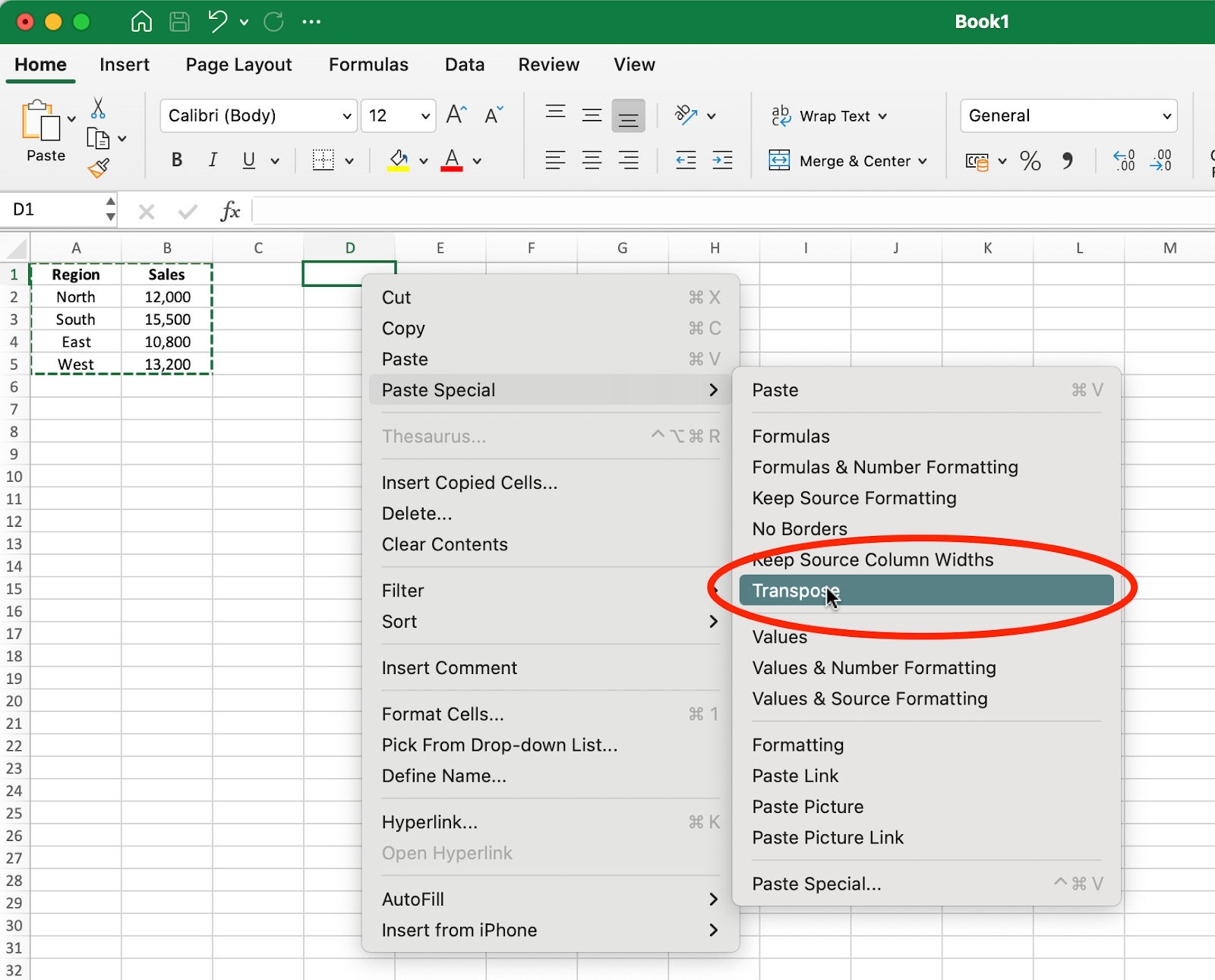
Die Methode "Einfügen spezial" und die Option "Transponieren". Bild vom Autor.
- Aktiviere im Dialogfeld Einfügen Spezial das Kontrollkästchen Transponieren und klicke auf OK.
Das Ergebnis nach dem Umsetzen ist unten dargestellt:
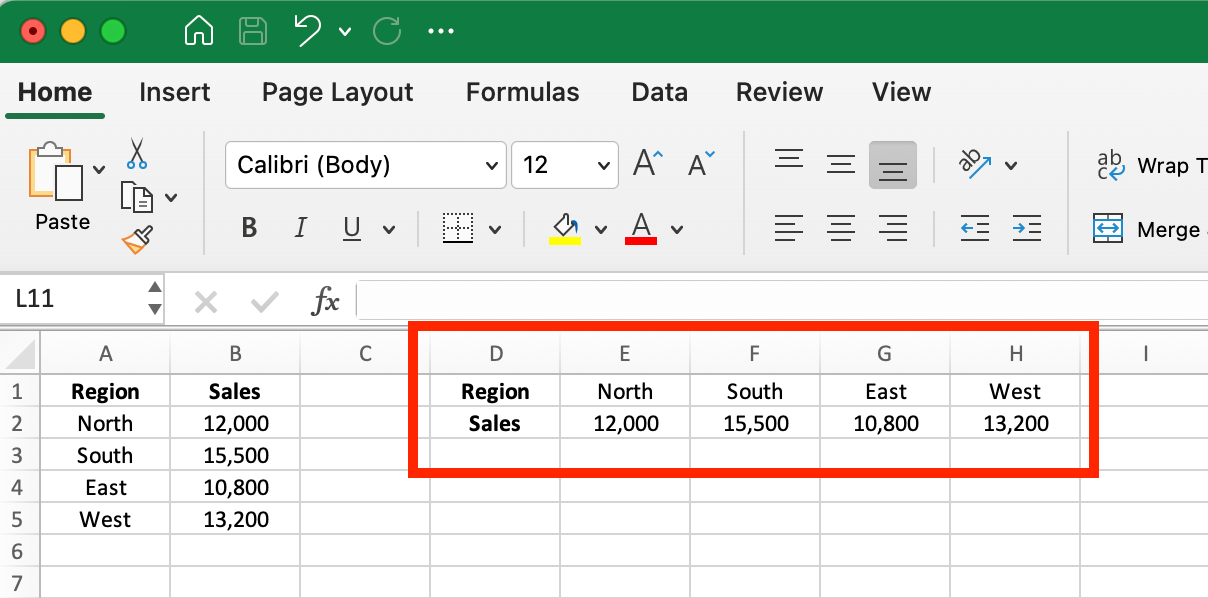
Ergebnis nach dem Transponieren der Originaldaten. Bild vom Autor.
Beachte, wie die Daten komplett gedreht wurden - was vorher in Zeilen war, ist jetzt in Spalten und umgekehrt. Die Namen der Regionen, die in Spalte A standen, befinden sich jetzt in Zeile 1, und die Verkaufszahlen, die in Spalte B standen, befinden sich jetzt in Zeile 2.
Wann du diese Methode anwenden solltest:
- Für schnelle, einmalige Datenumwandlungen
- Wenn du eine einfache Lösung brauchst, die keine Formeln erfordert
- Für kleinere Datensätze, die nicht häufig aktualisiert werden müssen
Vorteile: Einfache und schnelle Anwendung mit nur wenigen Klicks.
Einschränkungen: Erzeugt eine statische Kopie, die nicht aktualisiert wird, wenn sich deine Originaldaten ändern.
2. Verwendung der Funktion TRANSPOSE()
Die Funktion TRANSPOSE() bietet eine dynamische Alternative zu Einfügen Spezial. Im Gegensatz zur vorherigen Methode, bei der eine statische Kopie erstellt wird, hält diese Funktion eine Live-Verbindung zu deinen Originaldaten aufrecht und aktualisiert die transponierten Ergebnisse automatisch, sobald sich die Quelldaten ändern.
Lass uns die gleichen regionalen Verkaufsdaten verwenden, um zu zeigen, wie das funktioniert:
-
Zuerst musst du den Zielbereich auswählen, in dem deine transponierten Daten erscheinen sollen. Für unser Beispiel mit den regionalen Verkaufsdaten müssen wir Zellen auswählen, in die unsere transponierte Struktur passt. Da die Originaldaten 5 Zeilen mal 2 Spalten haben, müssen wir einen Bereich auswählen, der 2 Zeilen mal 5 Spalten umfasst.
-
Wenn deine Zielzellen im Fokus sind, gib die Formel
TRANSPOSE()in die Formelleiste ein:
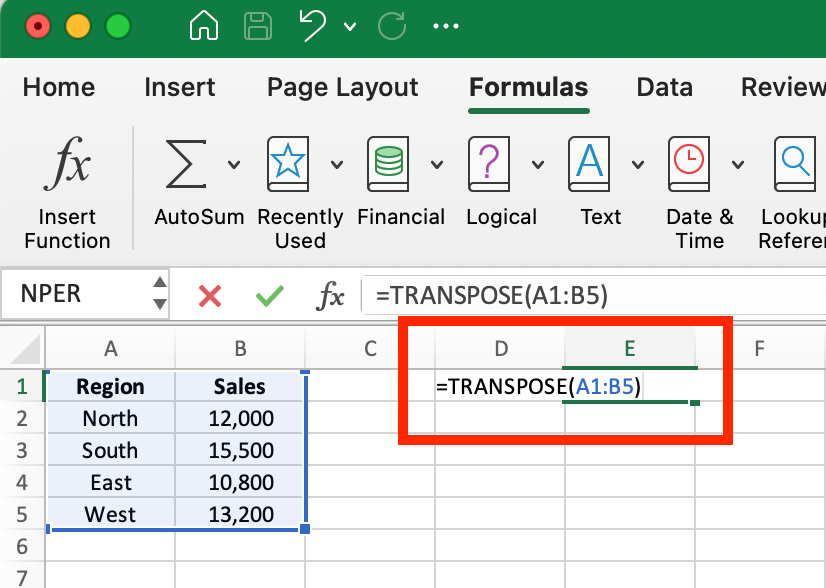
Die Funktion TRANSPOSE() in Excel. Bild vom Autor.
- In modernem Excel (2019 oder Microsoft 365) drückst du einfach die Eingabetaste. Bei älteren Excel-Versionen musst du Strg+Umschalt+Eingabe drücken, da es sich um eine Array-Formel handelt.
Das Ergebnis sieht ähnlich aus wie in unserem vorherigen Beispiel, allerdings mit einem wichtigen Unterschied: Wenn du einen Wert in den Originaldaten änderst, wird die transponierte Version automatisch aktualisiert, um diese Änderungen widerzuspiegeln.
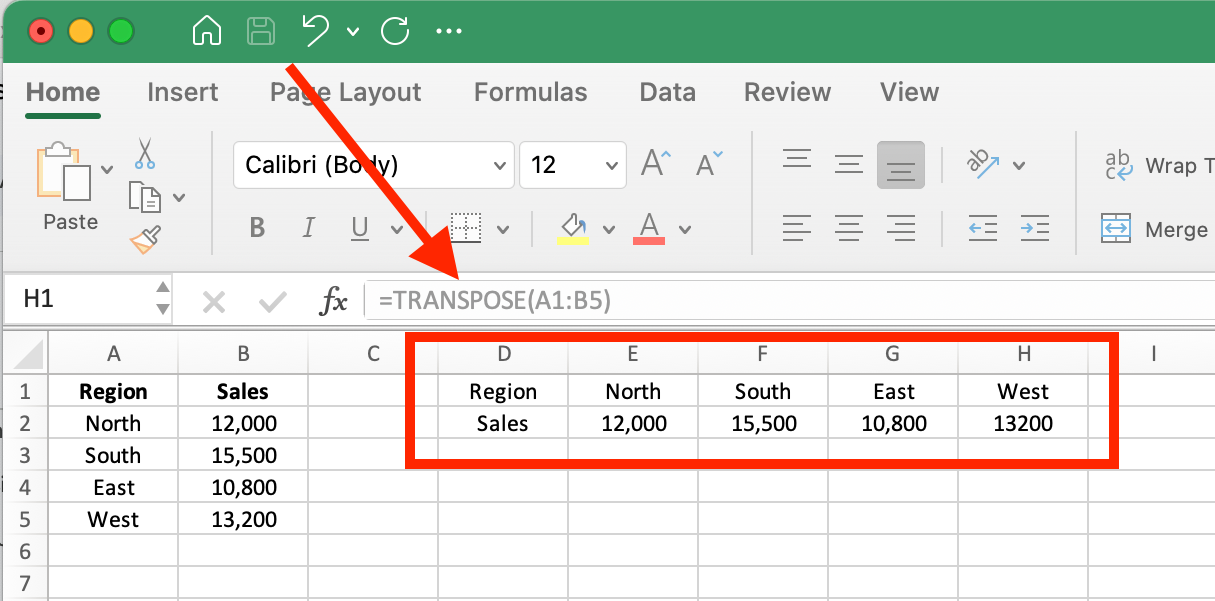
Ergebnis nach Anwendung der Funktion TRANSPOSE(). Bild vom Autor.
Wann du diese Methode anwenden solltest:
- Wenn sich deine Quelldaten häufig ändern
- Wenn du eine Live-Verbindung zwischen Original- und transponierten Daten aufrechterhalten musst
- Für die Erstellung dynamischer Berichte oder Dashboards, die automatisch aktualisiert werden müssen
Vorteile: Erzeugt einen dynamischen Link, der automatisch aktualisiert wird, wenn sich die Quelldaten ändern.
Einschränkungen: Erfordert eine sorgfältige Auswahl der richtigen Zielbereichsgröße; erfordert das Verständnis von Array-Formeln für ältere Excel-Versionen.
3. Power Query zum Transponieren von Daten verwenden
Power Query ist das leistungsstärkste Datenumwandlungstool von Excel, das sich perfekt für die Bearbeitung größerer Datensätze und komplexer Umwandlungen eignet. Sie erfordert zwar mehr Schritte als die vorherigen Methoden, bietet aber eine unübertroffene Flexibilität.
Nehmen wir unsere regionalen Verkaufsdaten, um zu zeigen, wie Power Query Daten transponieren kann:
- Klicke zunächst auf die Registerkarte Daten im Excel-Ribbon und wähle dann die Option Daten abrufen (Power Query).
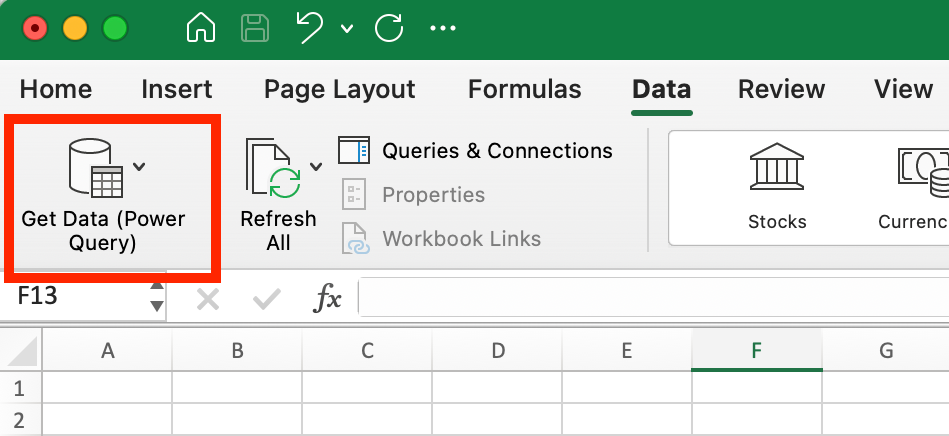
So startest du Power Query in Excel. Bild vom Autor.
- In dem Dialogfeld, das erscheint, siehst du verschiedene Optionen für die Datenquelle. Da wir mit einem kleinen Beispiel arbeiten, das bereits in Excel vorhanden ist, wählst du die Option Leere Tabelle, in die wir unsere Daten manuell eingeben können. Behalte jedoch im Hinterkopf, dass die Vielseitigkeit der Datenquellen, die Power Query zur Verfügung stehen, einer seiner Hauptvorteile ist.
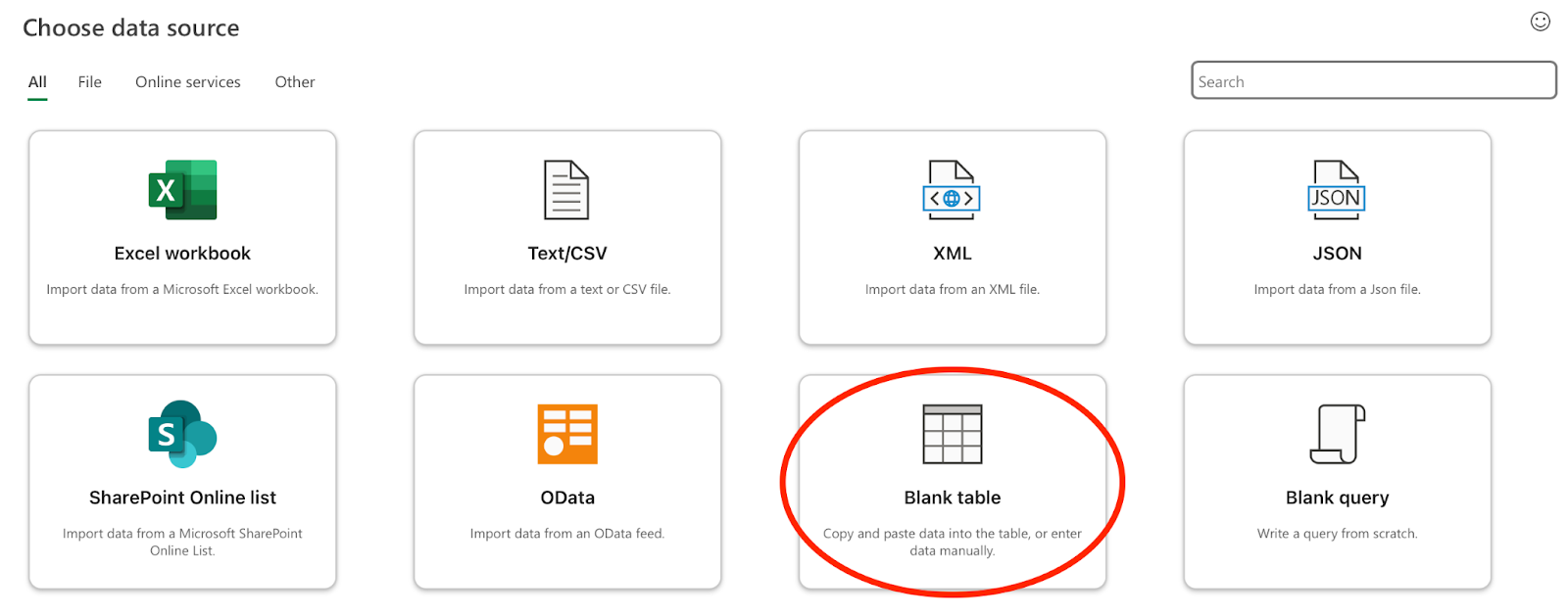
Entscheide dich für die Option "Leere Tabelle" für die Datenquelle. Bild vom Autor.
- Im nächsten Fenster gibst du deine Daten in die Tabelle ein (oder fügst sie aus deinem Arbeitsblatt ein). Achte darauf, die erste Zeile als Überschrift zu verwenden, wenn deine Daten Spaltenüberschriften enthalten.
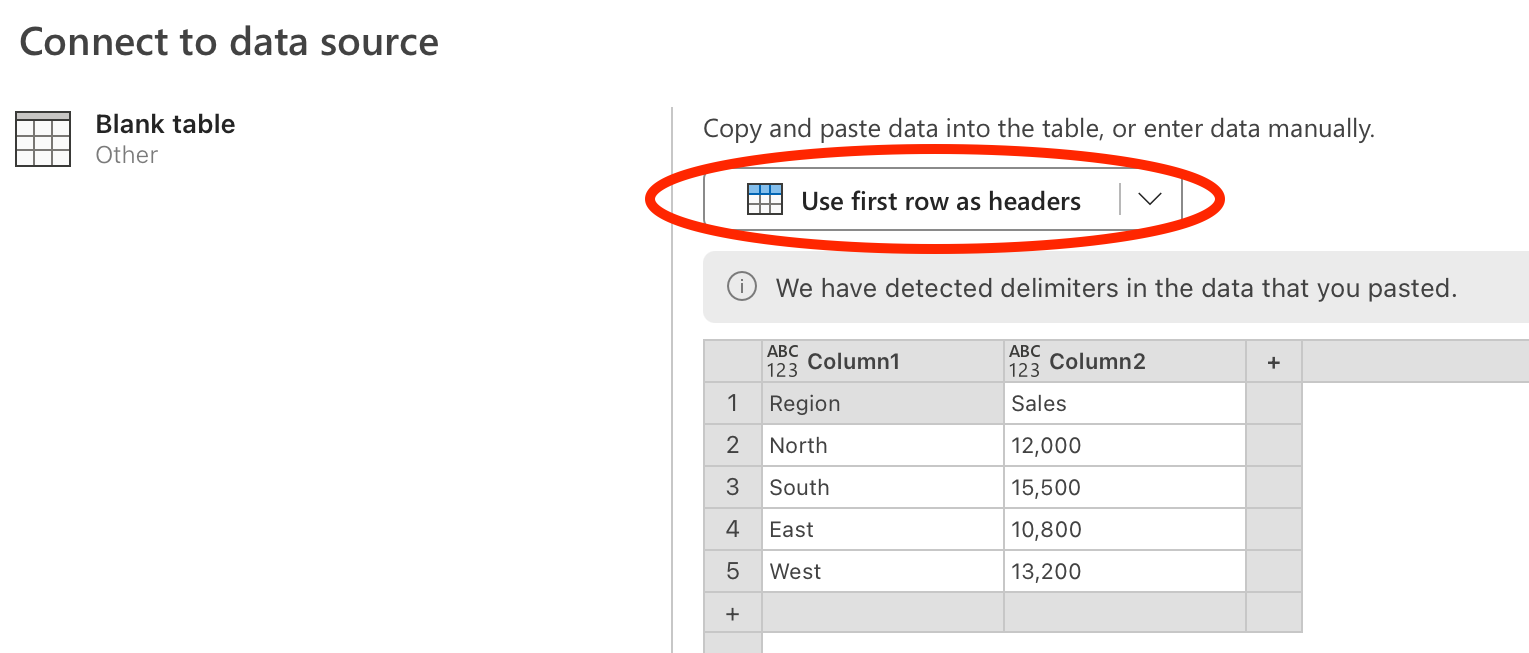
Eingabe von Daten für Power Query. Bild vom Autor.
- Nachdem du auf Weiter geklickt hast, wird der Power Query Editor mit deinen Daten geöffnet. Klicke jetzt auf die Registerkarte Transformieren im Menüband und wähle Transponieren aus den Menüoptionen.
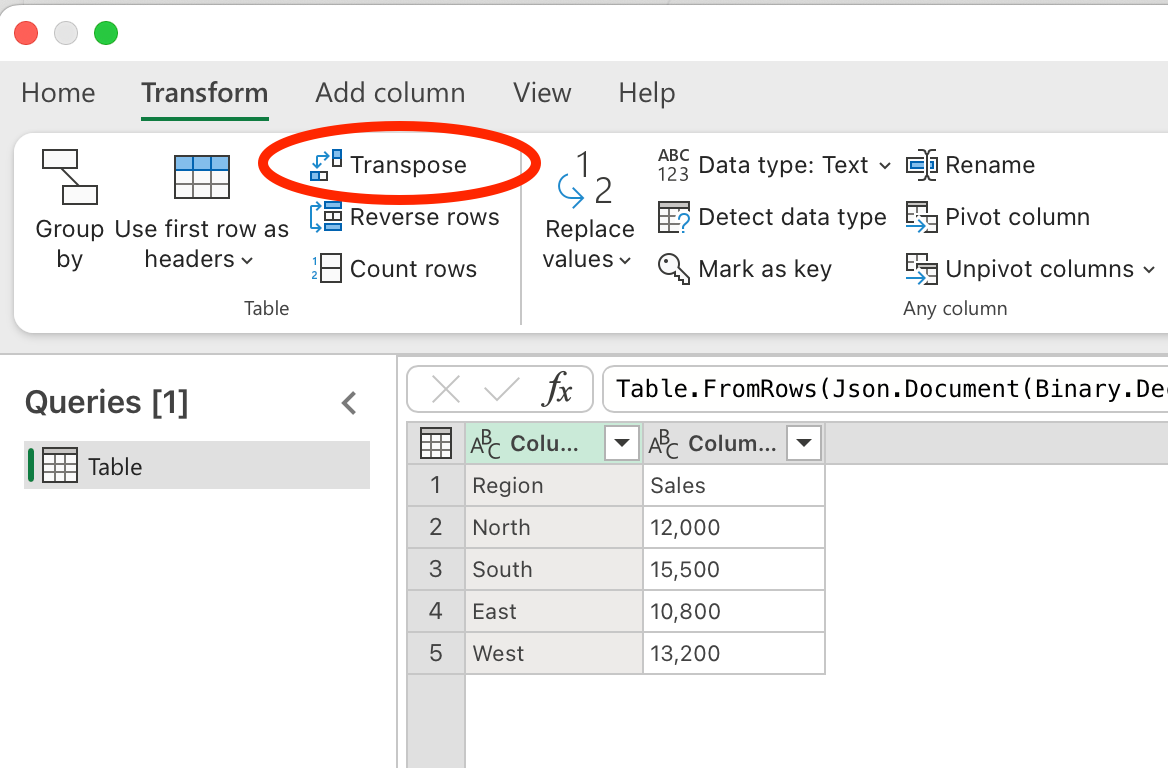
Daten mit der Transponierungsfunktion in Power Query transformieren. Bild vom Autor.
-
Du siehst sofort, wie deine Daten im Vorschaufenster umgesetzt werden. Beachte, dass Power Query deine Zeilen und Spalten automatisch umdreht. Die Formelleiste zeigt
Table.Transpose(Source)an, die die angewandte Transformation angibt.
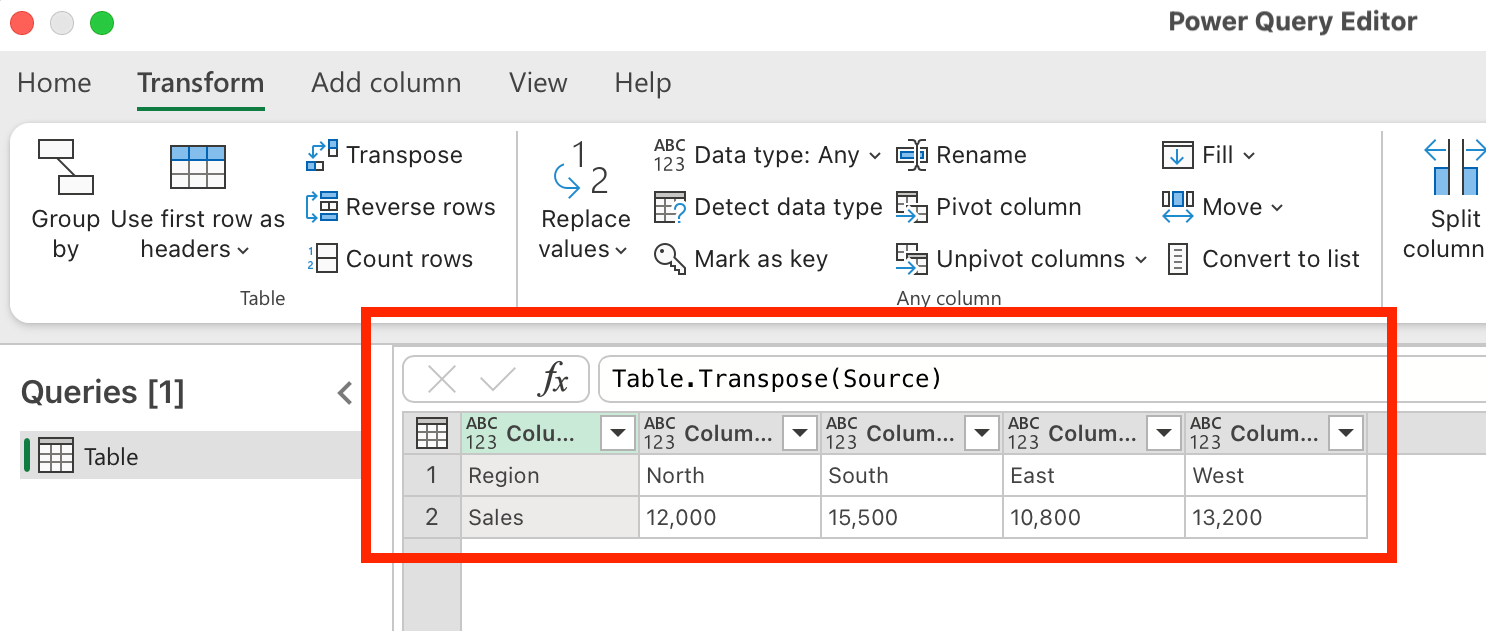
Ergebnis der Transponierung in Power Query. Bild vom Autor.
- Wenn du mit der Umwandlung zufrieden bist, klicke auf der Registerkarte Start auf Schließen & Laden, um die umgewandelten Daten zurück in dein Excel-Arbeitsblatt zu übertragen.
Wann du diese Methode anwenden solltest:
- Für große Datensätze, bei denen die anderen Methoden umständlich sein könnten
- Wenn du zusätzliche Transformationen durchführen musst, die über das reine Transponieren hinausgehen
- Als Teil eines komplexeren Datenbereinigungs- und Aufbereitungsworkflows
- Für sich wiederholende Aufgaben, die du automatisieren möchtest
Vorteile:
- Ideal für große Datenmengen und komplexe Datentransformationen
- Erstellt eine Abfrage, die aktualisiert werden kann, wenn sich die Quelldaten ändern
- Bietet zusätzliche Optionen zur Datenbereinigung im selben Arbeitsablauf
- Kann als Teil eines wiederholbaren Prozesses gespeichert werden
Beschränkungen:
- Erfordert mehr Schritte als die anderen Methoden
- Hat eine steilere Lernkurve für Anfänger
- Öffnet ein separates Editorfenster
Spalten, Zeilen und Tabellen vertauschen
Nachdem wir die drei wichtigsten Methoden zum Transponieren von Daten in Excel kennengelernt haben, wollen wir nun kurz auf einige spezielle Szenarien eingehen, die dir begegnen könnten.
Wie man in Excel Spalten in Zeilen transponiert
Wenn du Daten in Spalten organisiert hast und sie in Zeilen brauchst, kannst du eine der Methoden verwenden, die wir besprochen haben:
Einfügen-Spezial verwenden:
- Markiere und kopiere deine spaltenbasierten Daten(Strg + C).
- Klicke mit der rechten Maustaste auf die erste Zelle der neuen Zeile, in der die Daten erscheinen sollen.
- Klicke auf Einfügen Spezial und aktiviere Transponieren.
- Klicke auf OK, um deine Spalten in Zeilen umzuwandeln.
Dadurch werden die Daten sofort neu angeordnet, aber es wird eine statische Kopie erstellt.
Benutze die Funktion TRANSPOSE():
-
Wähle einen leeren Bereich, der der Anzahl der Zeilen in den ursprünglichen Spalten entspricht.
-
Gib
=TRANSPOSE(A1:A5)ein (ändere sie nach Bedarf). -
Drücke die Eingabetaste (oder Strg + Shift + Enter in älteren Versionen).
Dadurch bleiben die transponierten Daten mit den ursprünglichen Spalten verbunden und werden automatisch aktualisiert.
So transponierst du in Excel Zeilen in Spalten
Wenn deine Daten in Zeilen strukturiert sind, aber in Spalten angezeigt werden müssen, kannst du die Funktion "Einfügen spezial" von Excel für eine schnelle einmalige Umwandlung oder die Funktion TRANSPOSE() für einen dynamischen Ansatz verwenden.
Einfügen-Spezial verwenden:
- Markiere und kopiere deine zeilenbasierten Daten(Strg + C).
- Klicke mit der rechten Maustaste auf die Zielzelle, in der die Spalten erscheinen sollen.
- Klicke auf Einfügen Spezial und aktiviere das Feld Transponieren.
- Klicke auf OK, um deine Zeilen in Spalten umzuwandeln.
Beachte, dass die Schritte für das Transponieren von Spalten in Zeilen genau dieselben sind. Excel betrachtet Zeilen und Spalten als austauschbar.
Benutze die Funktion TRANSPOSE():
-
Wähle einen leeren Bereich mit der gleichen Anzahl von Spalten wie deine ursprünglichen Zeilen.
-
Gib
=TRANSPOSE(A1:F1)ein (passe den Bereich nach Bedarf an). -
Drücke Enter oder Strg + Umschalt + Enter .
Jetzt werden alle Änderungen in der ursprünglichen Zeile automatisch in den transponierten Spalten aktualisiert.
Wenn du mit größeren Datensätzen arbeitest, die häufig aktualisiert werden müssen, ist Power Query eine weitere effektive Möglichkeit, die Umwandlung von Spalte zu Zeile oder von Zeile zu Spalte zu automatisieren und dabei die Daten zu verknüpfen. Im vorigen Abschnitt habe ich dir erklärt, wie du Power Query zum Umsetzen verwenden kannst.
Wie man Tabellen in Excel transponiert
Wenn du mit ganzen Tabellen oder strukturierten Bereichen arbeitest:
- Bei kleineren Tabellen wählst du einfach den gesamten Bereich aus und verwendest Einfügen → Transponieren, wie ich es in den vorherigen Abschnitten gezeigt habe.
- Bei größeren Tabellen mit vielen Spalten und Zeilen bietet Power Query mehr Kontrolle und kann jede Tabellengröße effizient verarbeiten.
- Bei Tabellen, bei denen nur ein Teil transponiert werden muss, musst du eventuell einen geteilten Ansatz wählen, indem du bestimmte Abschnitte transponierst und andere in ihrer ursprünglichen Ausrichtung belässt.
Denke daran, dass beim Verschieben einer Tabelle nicht nur die Daten, sondern auch die Überschriften ausgetauscht werden. In vielen Fällen möchtest du, dass die erste Zeile zur ersten Spalte wird (und umgekehrt), um die Daten richtig zu kennzeichnen.
Zusätzliche Dinge zu beachten
Wenn du Daten in Excel transponierst, gibt es ein paar wichtige Überlegungen, die dir helfen können, häufige Probleme zu vermeiden und deinen Arbeitsablauf zu verbessern:
Umgang mit leeren Zellen
Die Funktion TRANSPOSE() kann Leerzeichen durch Nullen ersetzen, was nicht immer erwünscht ist. Um leere Werte bei der Verwendung dieser Funktion beizubehalten, kannst du eine verschachtelte IF()-Anweisung verwenden:
=TRANSPOSE(IF(A1:F5="","",A1:F5)) Diese Formel prüft, ob die Zellen im ursprünglichen Bereich leer sind, und wenn ja, lässt sie diese im transponierten Ergebnis leer, anstatt sie in Nullen umzuwandeln.
Beibehaltung von Links zu Quelldaten
Wie wir bereits besprochen haben, behandeln die drei Umsetzungsmethoden Links zu Quelldaten unterschiedlich:
-
Einfügen Spezial erstellt eine statische Kopie, die keine Verbindung zu den Originaldaten hat.
-
Die Funktion
TRANSPOSE()unterhält eine dynamische Verknüpfung, die automatisch aktualisiert wird, wenn sich die Quelldaten ändern. -
Mit Power Query kannst du die Verbindung bei Bedarf aktualisieren und hast so die Kontrolle darüber, wann Aktualisierungen stattfinden.
Wähle die passende Methode, je nachdem, wie häufig sich deine Quelldaten ändern und ob du automatische Aktualisierungen benötigst.
TRANSPOSE() mit bedingter Formatierung verwenden
Wenn du die Funktion TRANSPOSE() verwendest, beachte, dass die Formatierung nicht übernommen wird. Wenn deine Originaldaten bedingte Formatierungen verwenden, um wichtige Werte hervorzuheben, musst du neue bedingte Formatierungsregeln auf den transponierten Bereich anwenden.
Dies gilt für alle visuellen Formatierungen, einschließlich Zellfarben, Schriftarten und Rahmen. Nur die Werte selbst werden umgesetzt, nicht ihre visuelle Darstellung.
Fazit
Das Transponieren von Daten in Excel ist eine wertvolle Fähigkeit, die deine Datenorganisation und Analyseabläufe erheblich verbessern kann. Jede der drei Methoden, die wir untersucht haben, bietet je nach deinen spezifischen Bedürfnissen unterschiedliche Vorteile.
Wenn du fortgeschrittene Techniken zur Datenbearbeitung in Excel erlernen möchtest, solltest du unseren Lernpfad " Excel-Grundlagen" besuchen, der eine Reihe von Kenntnissen zur Verbesserung deiner Datenanalysefähigkeiten enthält. Wenn du deine Fähigkeiten zur Datenumwandlung über Excel hinaus erweitern möchtest, findest du in unserem Tutorial über das Transponieren einer Matrix in R ähnliche Techniken in der R-Programmierumgebung.
Excel-Grundlagen lernen
Als erfahrener Experte für Data Science, maschinelles Lernen und generative KI widmet sich Vinod der Weitergabe von Wissen und der Befähigung angehender Data Scientists, in diesem dynamischen Bereich erfolgreich zu sein.
FAQs
Was bedeutet Transponieren in Excel?
Transponieren in Excel bedeutet, dass du Zeilen in Spalten und Spalten in Zeilen umwandelst, also deine Daten um 90 Grad drehst. Bei dieser Umstrukturierung bleiben alle deine ursprünglichen Informationen erhalten, während die Ausrichtung geändert wird.
Wie kann ich Daten in Excel schnell transponieren?
Markiere und kopiere deine Daten, klicke mit der rechten Maustaste auf die Zielzelle, wähle "Spezial einfügen" und aktiviere das Kästchen "Transponieren". Dadurch werden deine Zeilen und Spalten sofort umgedreht, ohne dass Formeln erforderlich sind.
Werden transponierte Daten in Excel automatisch aktualisiert, wenn sich die Quelldaten ändern?
Nur wenn du die Funktion TRANSPOSE() verwendest, die einen dynamischen Link zu deinen Quelldaten erstellt. Paste Special erstellt eine statische Kopie, die nicht aktualisiert wird, während Power Query eine manuelle Aktualisierung erfordert.
Kann ich nur einen Teil meiner Excel-Tabelle transponieren?
Ja, wähle einfach nur den Bereich aus, den du transponieren willst, bevor du eine der drei Methoden anwendest. So kannst du bestimmte Abschnitte umstrukturieren, während du andere unverändert lässt.
Warum sollte ich Power Query anstelle von "Einfügen Spezial" verwenden, um Daten zu transponieren?
Power Query ist ideal für große Datensätze, komplexe Transformationen und die Erstellung wiederverwendbarer Prozesse. Sie bietet mehr Kontrolle und zusätzliche Optionen für die Datenbereinigung, die mit einfacheren Methoden nicht möglich sind.
Kann ich die Formatierung beibehalten, wenn ich Excel-Daten transponiere?
Nein, die Formatierung wird nicht übernommen, wenn du die Funktion TRANSPOSE() oder Power Query verwendest. Du musst alle bedingten Formatierungen, Farben oder Schriftarten erneut auf deine transponierten Daten anwenden.

